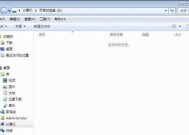内存卡如何在电脑上格式化为FAT32格式?格式化后数据会丢失吗?
- 电子设备
- 2025-03-28
- 45
- 更新:2025-03-26 22:36:04
在当今数字时代,人们常常需要在不同的设备之间交换数据。内存卡(又称存储卡或闪存卡)以其便捷的便携性,在数据传输和存储中扮演着重要角色。但是,当遇到内存卡不被新设备识别,或者需要转换为另一种文件系统时,就需要进行格式化操作。本文将详细介绍如何在电脑上将内存卡格式化为FAT32格式,并解答格式化后数据是否会丢失的问题。
1.为什么需要将内存卡格式化为FAT32格式?
在格式化之前,我们先来了解为什么有时需要将内存卡格式化为FAT32格式。FAT32是一种较老的文件系统,支持几乎所有的操作系统,包括Windows、MacOS、Linux等。相较于其他文件系统,如NTFS或exFAT,FAT32的最大缺点是单个文件的大小限制(最多4GB)。然而,在一些较老的设备或汽车音响系统上,FAT32仍然是广泛支持的文件系统。如果您需要在这些设备上使用内存卡,或者需要确保内存卡的兼容性,格式化为FAT32可能会是必要的步骤。

2.格式化内存卡的一般步骤
下面,我们将一步步介绍如何在电脑上将内存卡格式化为FAT32格式。
步骤1:备份数据
重要提醒:格式化会清除内存卡上的所有数据。在进行任何格式化操作之前,请确保已经备份了所有重要文件和数据。
步骤2:连接内存卡到电脑
使用内存卡读卡器或直接将其插入电脑的SD卡插槽中。
步骤3:打开“我的电脑”或“此电脑”
在Windows电脑上,点击开始菜单,搜索并打开“我的电脑”或“此电脑”。
步骤4:识别内存卡
在此位置中,您应该能看到刚刚插入的内存卡显示为一个可移动磁盘。
步骤5:右键点击内存卡图标
找到内存卡图标后,右键点击,并在弹出的菜单中选择“格式化”。
步骤6:选择FAT32格式
在格式化窗口中,您将看到一个“文件系统”选项。在这里选择“FAT32”作为文件系统。如果“FAT32”选项不可用,可能是因为内存卡的容量超过了FAT32的格式化限制。此时,可以考虑使用格式化软件来支持大容量的FAT32格式化。
步骤7:设置其他参数(可选)
您可以设置卷标,并在“格式选项”中选择是否进行“快速格式化”。快速格式化通常会更快,但不会检查磁盘错误,因此如果您之前遇到过内存卡错误,建议取消勾选快速格式化。
步骤8:开始格式化
确认设置无误后,点击“开始”按钮开始格式化。Windows会提示您格式化会删除所有数据,再次确保已经做好数据备份。
步骤9:完成格式化
等待格式化过程完成,完成后通常会收到一个成功的提示消息。

3.格式化后数据会丢失吗?
是的,格式化操作会清除内存卡上的所有数据,这是为什么在开始格式化之前,第一步就需要进行数据备份。格式化操作无法恢复,因此请务必在格式化前仔细检查并确认已经完成了必要的数据备份工作。
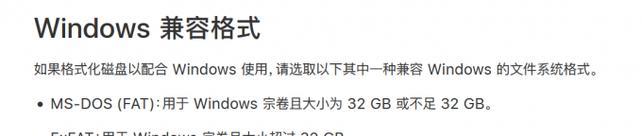
4.格式化后内存卡的使用
格式化完成后,内存卡就可以在兼容FAT32的设备上使用了。您可以安全地移除内存卡,并在其他设备上插入使用。如果是在相机或手机上使用,确保设备已正确设置以支持FAT32文件系统。
5.常见问题解答
问:FAT32格式化过程中断或失败怎么办?
答:如果格式化过程中断或失败,应先检查是否在格式化过程中弹出了错误信息。根据提示解决问题,如更换读卡器、检查内存卡连接等。如果问题依旧,可能需要使用第三方磁盘修复工具进行检查和修复。
问:内存卡大小超过FAT32限制,如何格式化?
答:对于超过FAT32限制的内存卡,可以使用第三方格式化工具,如Rufus、SDCardFormatter等,这些软件通常支持大容量内存卡的FAT32格式化。
6.结语
通过以上详细步骤,您应该能够轻松地在电脑上将内存卡格式化为FAT32格式。格式化操作虽简单,但重要的是要理解格式化会清除卡上所有数据。做好数据备份是保证数据安全的重要步骤。希望本文能够帮助您顺利完成内存卡的格式化工作。
通过本文的指导,您应该掌握了如何在电脑上将内存卡格式化为FAT32格式的方法,并明白了格式化操作的相关注意事项。在遇到需要调整内存卡文件系统的情况时,这些信息将非常有用。希望您能够顺利解决相关问题,安全高效地使用您的内存卡。
上一篇:电脑声音如何设置为外放模式?
下一篇:任务栏图标大小如何调整?